Regeln können Sie entweder über den grafischen Designer oder über die Schritte im Designer-Navigationsmenü anlegen und bearbeiten.
Klicken Sie im grafischen Designer auf das Regelsymbol ![]() , gelangen Sie zur Regelübersicht für den jeweiligen Schritt.
, gelangen Sie zur Regelübersicht für den jeweiligen Schritt.
Sind für den Schritt noch keine Regeln definiert, öffnen Sie damit das Pop-up-Fenster mit der Übersicht aller zur Verfügung stehenden Regeltypen. Wählen Sie einen Regeltyp aus, den Sie neu anlegen möchten.
Sie können die Regeln direkt über die Schritte anlegen und bearbeiten. Gehen Sie im Designer-Navigationsmenü zu Schritte. Klicken Sie bei dem gewünschten Schritt auf Regeln. Sie sehen alle Regeln und Regelgruppen, die Sie für diesen Schritt bereits angelegt haben.
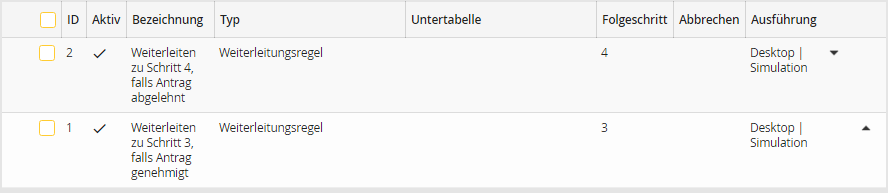
Regelübersicht für einen Schritt
Die folgenden Eigenschaften sehen Sie in der Übersicht.
Regeleigenschaften |
Erklärung |
|---|---|
ID |
Fortlaufende Nummer der Regel. |
Aktiv |
Die Regel ist aktiviert. |
Bezeichnung |
Bezeichnung der Regel. |
Typ |
Regeltyp. |
Untertabelle |
Der Name der mit der Regel verknüpften Untertabelle. |
Folgeschritt |
Hier sehen Sie, welcher Folgeschritt durch die Regel aktiviert wird (nur bei Weiterleitungsregel). |
Abbrechen |
Haben Sie bei einer Regel die Option Keine weiteren Regeln ausführen aktiviert, wird der Regeldurchlauf an dieser Stelle beendet (s. Kapitel Regelaufbau). |
Ausführung |
Ausführungskonditionen der Regel (s. Kapitel Regelaufbau - Ausführung). |
Mit den Pfeilen  und
und  können Sie die Reihenfolge der Regeln verändern.
können Sie die Reihenfolge der Regeln verändern.
Um eine Regel anzulegen, klicken Sie auf Neu in der Aktionsleiste. Sie sehen das Popup-Fenster mit der Übersicht aller zur Verfügung stehenden Regeltypen.
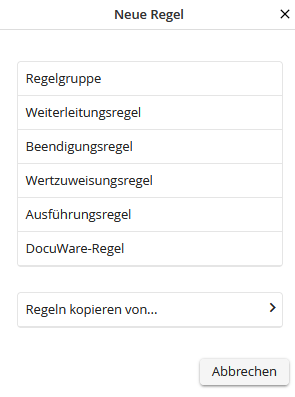
Übersicht der Regeltypen
Die folgenden Regeltypen stehen Ihnen zur Verfügung.
Regeltyp |
Erklärung |
Regelgruppe |
Fassen Sie mehrere Regeln in eine Regelgruppe zusammen. |
Weiterleitungsregel |
Definieren Sie den weiteren Verlauf Ihres Prozesses. |
Beendigungsregel |
Bestimmen Sie das Ende Ihres Prozesses. Es werden keine weiteren Schritte erzeugt. |
Wertzuweisungsregel |
Verändern Sie die Werte der Prozesstabelle oder der Untertabellen. |
Ausführungsregel |
Starten Sie verschiedene Aktionen, wie z. B. Dateianhänge kopieren, E-Mails versenden oder Daten exportieren. |
DocuWare-Regel |
Haben Sie das DocuWare-Modul aktiviert, können Sie über die DocuWare-Regel DocuWare-Aktionen ausführen. |
Wählen Sie einen Regeltyp aus. Sie gelangen zu der entsprechenden Bearbeitungsmaske. Über Abbrechen schließen Sie das Popup-Fenster, ohne einen Regeltyp ausgewählt zu haben. Sie sehen die Regelübersicht des ausgewählten Schritts.
Regeln können von einem anderen Schritt kopiert werden. Nähere Informationen finden Sie im entsprechenden Abschnitt.